win10属性兼容性调不出来 Win10属性窗口中找不到兼容性选项卡怎么办
更新时间:2023-09-23 14:42:33作者:xtliu
win10属性兼容性调不出来,Win10操作系统作为目前最新的操作系统之一,具有许多强大的功能和特性,有时候我们可能会遇到一些问题,比如在属性窗口中找不到兼容性选项卡的情况。当我们想要调整某个程序或文件的兼容性设置时,这个选项卡变得至关重要。当我们面对这种情况时,应该如何解决呢?在本文中我们将探讨一些解决办法,帮助您找回兼容性选项卡,以便您能够更好地管理和调整您的应用程序和文件的兼容性。
步骤如下:
1.右键点击程序,发现在打开的属性窗口中,没有找到“兼容性”选项卡。
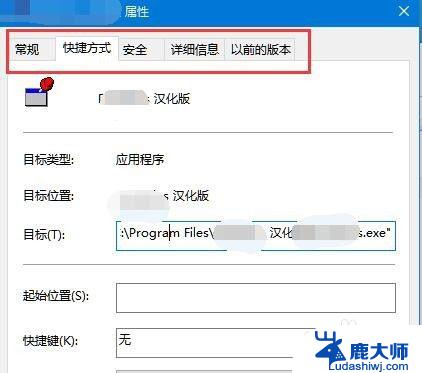
2.在Windows10桌面,右键点击桌面左下角的开始按钮。在弹出的菜单中选择“运行”菜单项。
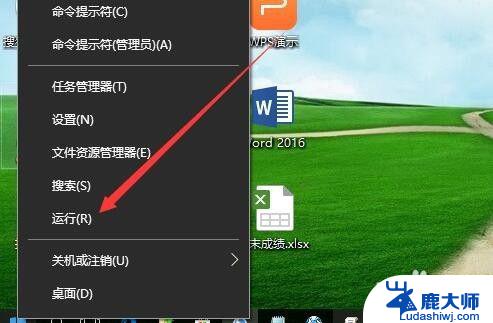
3.这时会打开Windows10的运行窗口,在窗口中输入gpedit.msc,然后点击确定按钮。
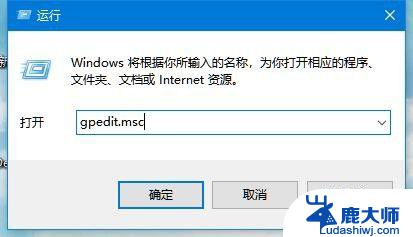
4.这时就会打开本地组策略编辑器窗口,在窗口中依次点击“计算机配置/管理模板/Windows组件”菜单项。
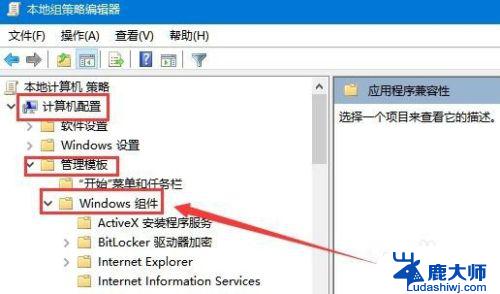
5.在打开的Windows组件菜单中,找到“应用程序兼容性”菜单项。然后在右侧窗口中找到“删除程序兼容性属性页”设置项。
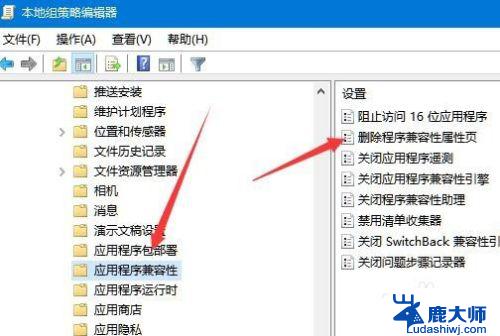
6.右键点击该设置项,在弹出的菜单中点击“编辑”菜单项。
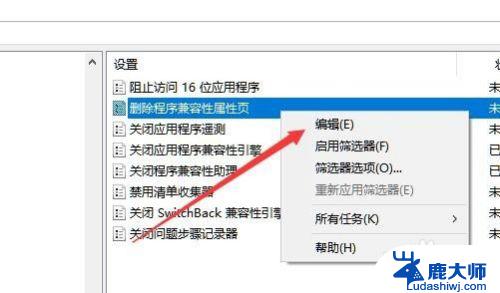
7.在打开的编辑窗口中,选择“已禁用”一项,最后点击确定按钮。这样再次打开属性窗口,可以看到已有了兼容性选项卡了。
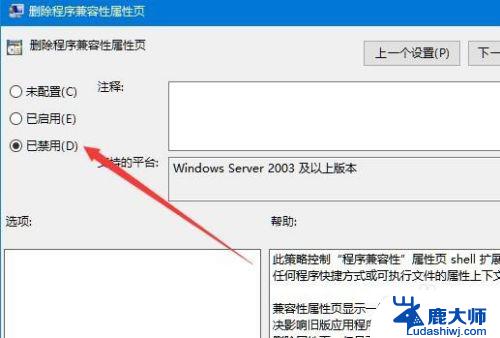
以上是win10属性兼容性无法调出的全部内容,希望这些方法能帮助到碰到相同情况的朋友们。
win10属性兼容性调不出来 Win10属性窗口中找不到兼容性选项卡怎么办相关教程
- win10自带浏览器怎么设置兼容性 如何在Win10系统中启用浏览器的兼容模式
- win10麦克风属性里没有增强一栏 win10电脑声音麦克风设置没有增强属性怎么调整
- 地下城与勇士与win10版本不兼容 win10系统和dnf游戏不兼容怎么解决
- win10网银浏览器版本不兼容 如何解决win10系统下的网银不兼容问题
- win10 软件兼容 Win10如何以兼容模式打开软件
- win10系统读不出来u盘 WIN10系统插入U盘读不出来怎么办
- win10系统读不到u盘 WIN10系统插入U盘读不出来怎么办
- 文件夹怎么选择多个文件 Win10如何一次性选中多个文件夹或文件
- 输入法不出来选择字 Win10微软拼音输入法候选字不出现
- 电脑窗口颜色怎么设置 Win10系统窗口颜色怎么调整
- windows10flash插件 如何在Win10自带浏览器中开启Adobe Flash Player插件
- 台式机win10怎么调节屏幕亮度 Win10台式电脑如何调整屏幕亮度
- win10怎么关闭朗读 生词本自动朗读关闭方法
- win10打开远程服务 win10打开远程桌面服务的方法
- win10专业版微软商店在哪 Windows 10如何打开微软商店
- 电脑散热风扇怎么调节转速 Win10怎么调整CPU风扇转速
win10系统教程推荐
- 1 台式机win10怎么调节屏幕亮度 Win10台式电脑如何调整屏幕亮度
- 2 win10打开远程服务 win10打开远程桌面服务的方法
- 3 新电脑关闭win10系统激活 Windows10系统取消激活状态步骤
- 4 电脑字模糊 Win10字体显示不清晰怎么解决
- 5 电脑用户权限怎么设置 win10怎么设置用户访问权限
- 6 笔记本启动后黑屏只有鼠标 Win10黑屏只有鼠标指针怎么解决
- 7 win10怎么关闭提示音 win10如何关闭开机提示音
- 8 win10怎么隐藏任务栏的程序图标 Windows10任务栏图标隐藏方法
- 9 windows cmd输出到文件 Windows10系统命令行输出到文件
- 10 蓝牙鼠标连接成功不能用 Win10无线鼠标连接不上电脑怎么办